Ben je op zoek naar een creatieve manier om een filmposter in de stijl van Preacher te maken? In deze tutorial laat ik je zien hoe je met eenvoudige Photoshop-trucs en een gerichte fotoshoot een unieke en grunge-achtige look kunt bereiken. Laten we meteen beginnen!
Belangrijkste bevindingen
- Gebruik een penseel met een grunge-effect om diepte en textuur toe te voegen.
- Inverseer maskers voor preciezere aanpassingen.
- Experimenteer met verschillende gereedschap-instellingen en penseelgroottes om de gewenste look te bereiken.
Stapsgewijze handleiding
In de eerste stap gaan we een basis creëren voor je filmposter. Je leert hoe je de personages meer volume en diepte geeft, zodat ze aantrekkelijker op de achtergrond verschijnen.
1. Crunch-effect toevoegen
De eerste stap is om met een penseel meer crunch in je afbeelding te brengen. Dit doe je het beste door schaduwen toe te voegen, zodat de personages overtuigender op de achtergrond lijken. Je kunt het voorbeeld van Nadin en Raphael bekijken om een donkerdere sfeer te creëren.
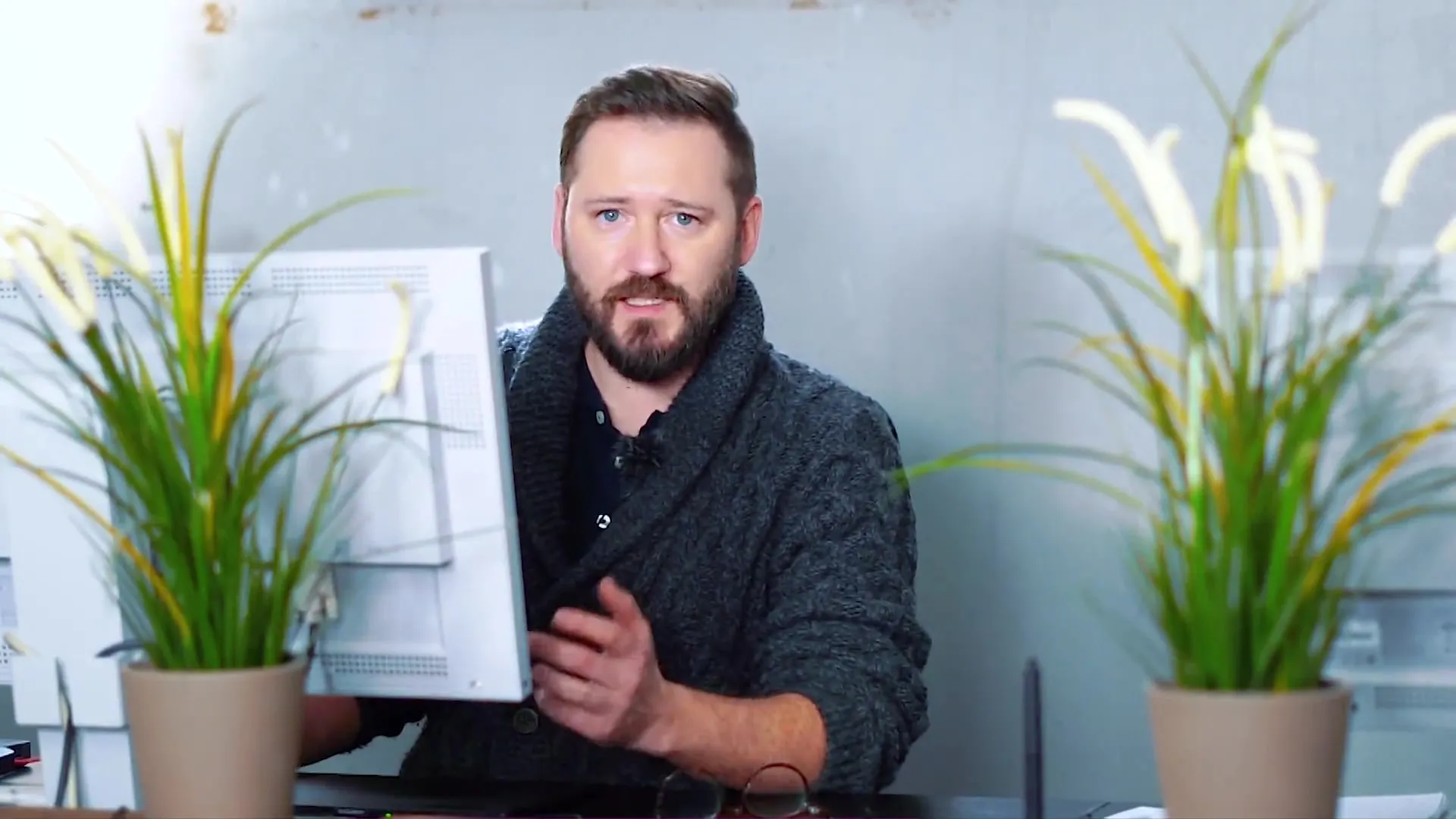
2. Personages herpositioneren
Het is belangrijk om je personages optimaal te positioneren. Nadin moet groter en dieper in het beeld worden geplaatst, zodat ze naadloos met Rafael kan interageren. Deze kleine aanpassingen zorgen voor een harmonisch totaalbeeld.
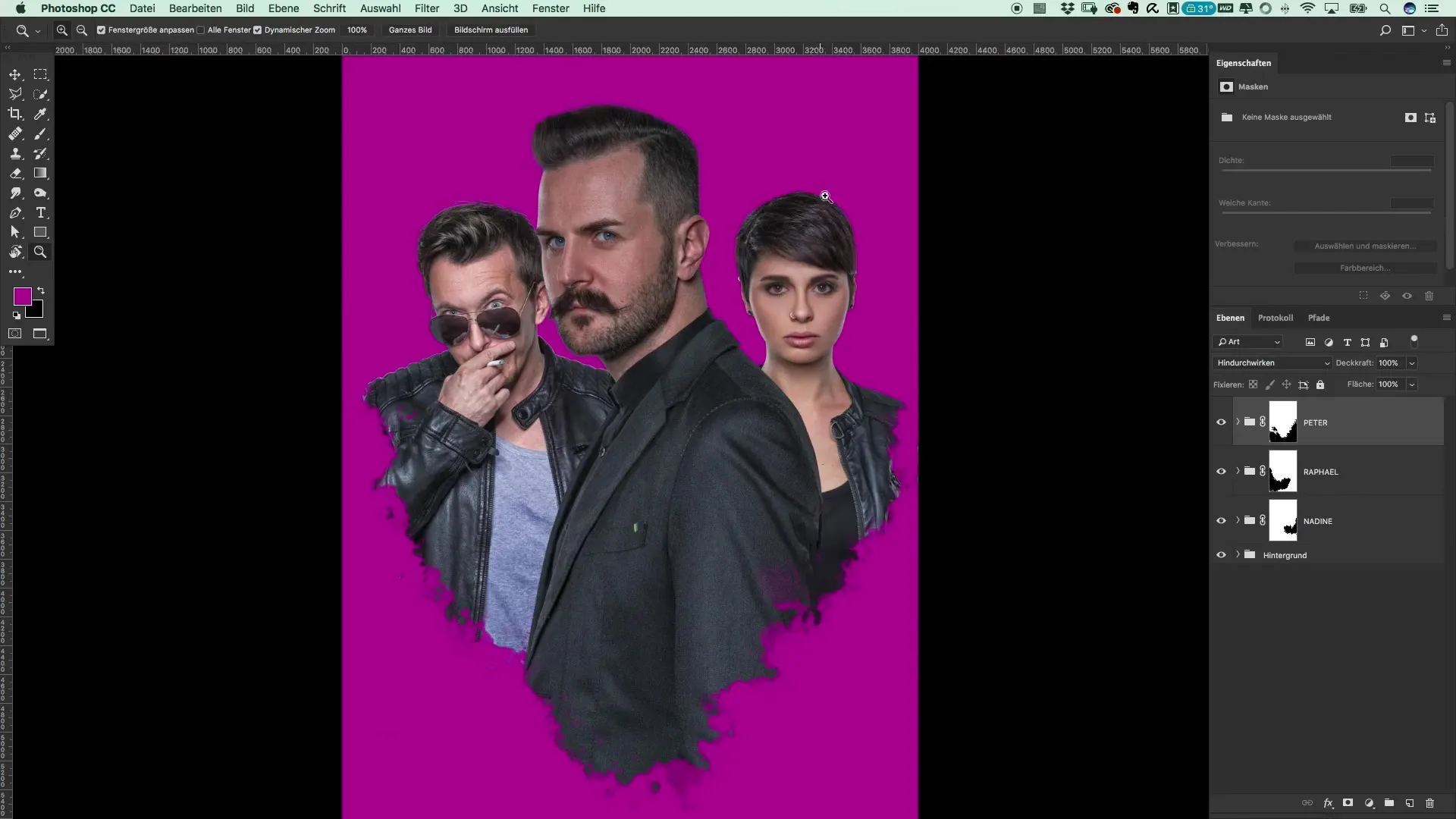
3. Kleurvlak en snijmaskers toepassen
Nu wordt er een zwart kleurvlak over Peter gelegd. Dit kleurvlak wordt door een snijmasker met de afbeelding verbonden. Klik met de rechtermuisknop om het snijmasker te maken. Het kleurvlak moet niet helemaal zwart zijn, maar het helpt om de lagen van elkaar te onderscheiden.
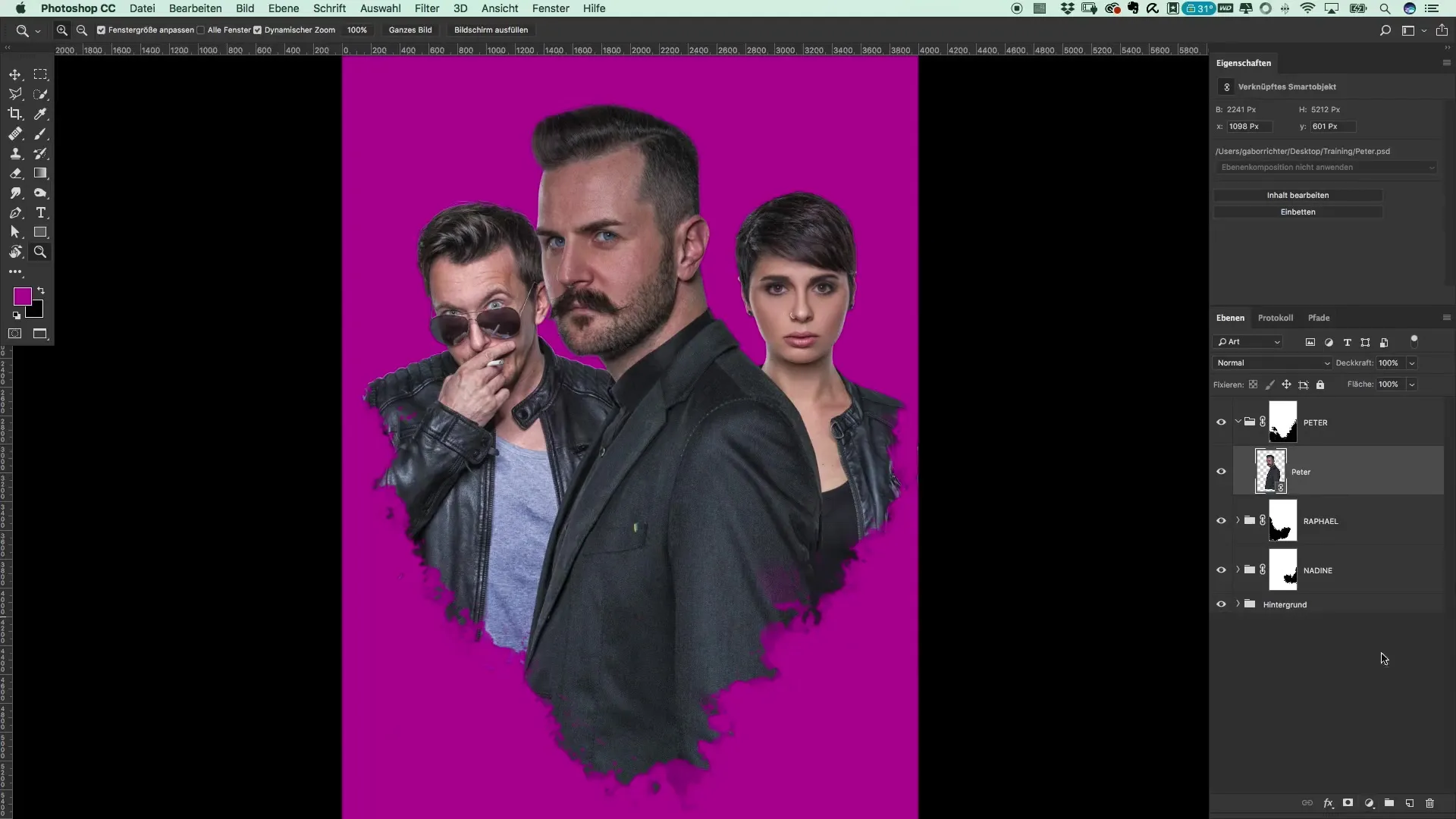
4. Masker inverteren
Aangezien je niet wilt dat Peter helemaal donker wordt, inverseer je het masker. Met "Command + I" (of "Ctrl + I") kun je dit snel doen. Hierdoor kun je met een penseel werken om het crunch-effect geleidelijk toe te voegen.
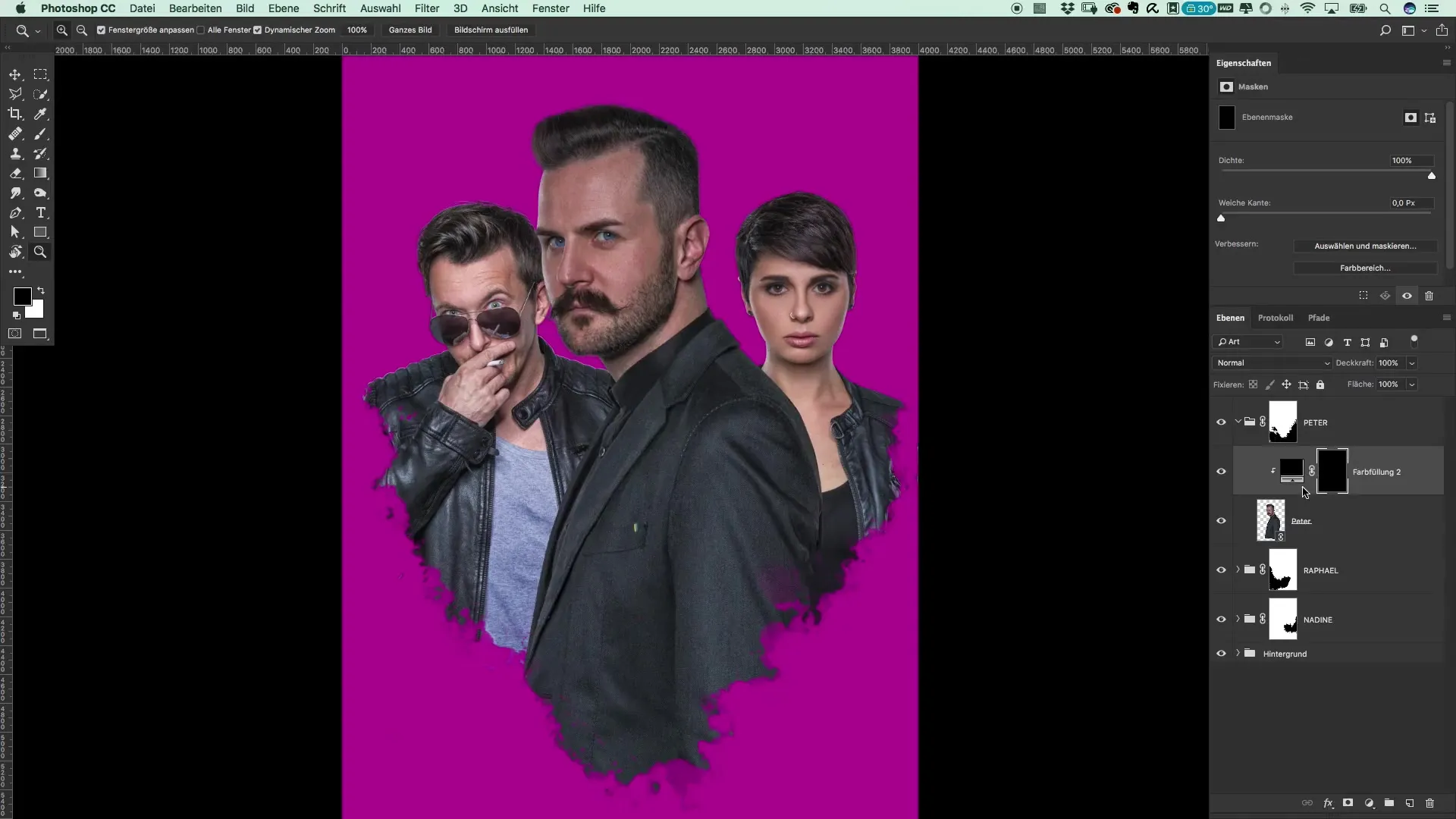
5. Penseel aanpassen
Verlaag de dekking van het penseel tot ongeveer 15 % om voorzichtig donkerdere gebieden te creëren. Begin aan de onderkant van de afbeelding, waar de schaduw duidelijker moet zijn, en werk je omhoog. Op deze manier krijg je een zachte kleurverloop.
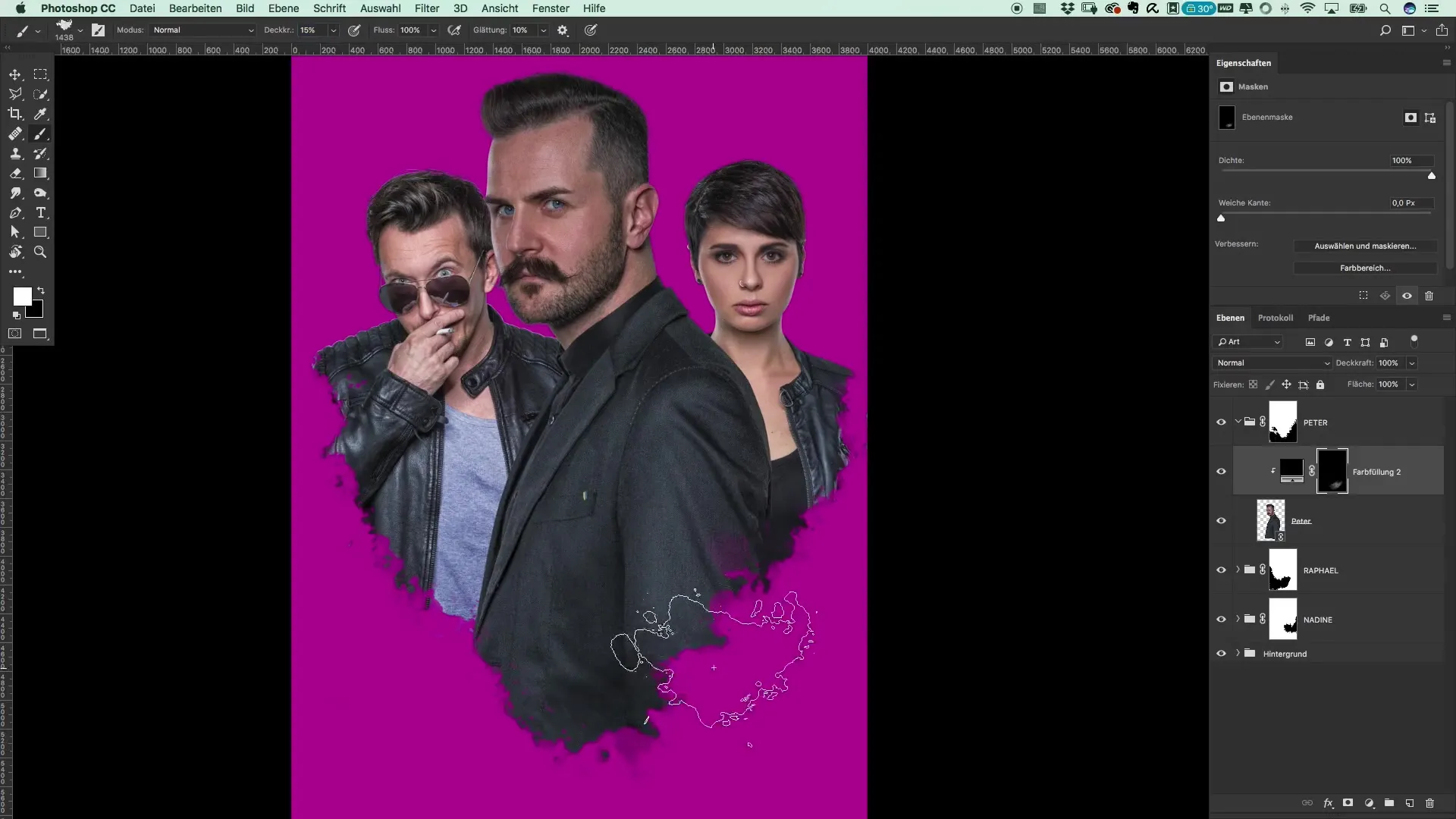
6. Rafael aanpassen
Met vergelijkbare stappen kun je nu Rafael bewerken. Open de groep van Rafael en pas weer een zwart kleurvlak en een snijmasker toe. Experimenteer hier ook met een iets donkerder gebied voor de schaduw.
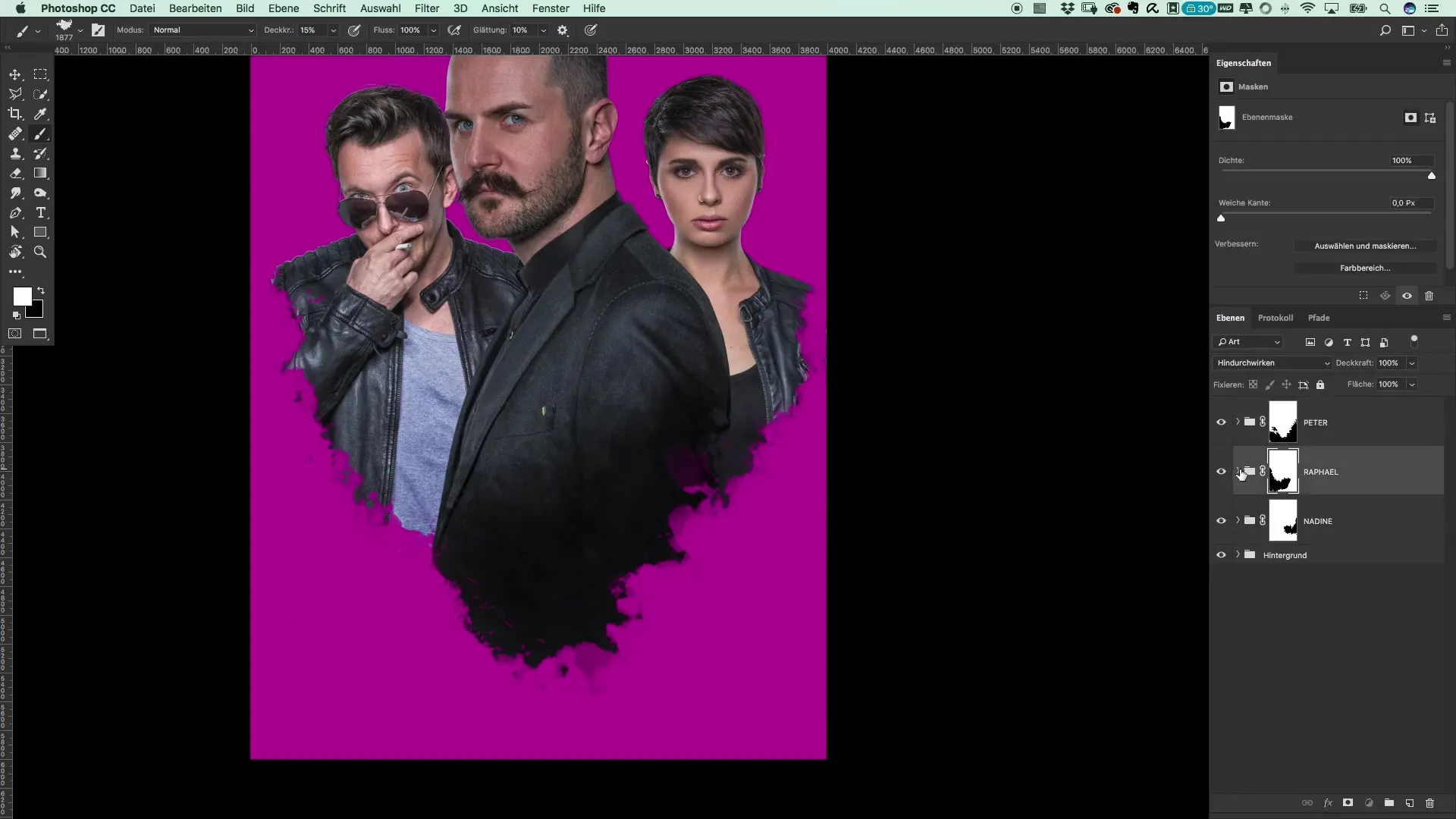
7. Klikken in plaats van vegen
Wanneer je het penseel gebruikt, raad ik aan niet te vegen. Een klik geeft je duidelijk betere resultaten en brengt de crunchy textuur mooi naar voren. Je kunt het gezicht van Rafael iets donkerder maken door het penseel te gebruiken en de dekking tot ongeveer 50 % te verlagen.
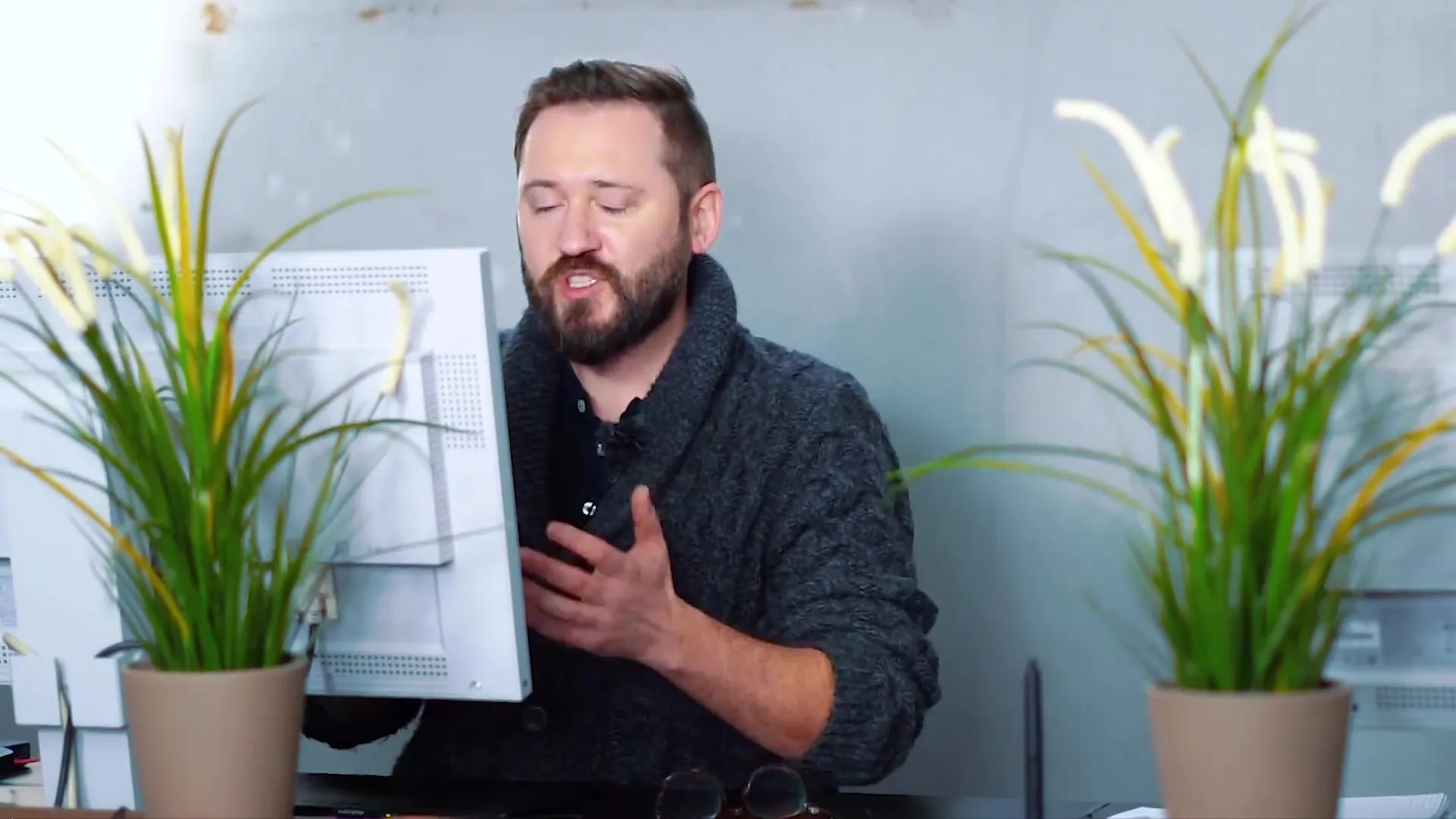
8. Fijnafstemmingen
Als sommige gebieden te sterk zijn bewerkt, kun je een zachter penseel kiezen om deze verschillen te verdoezelen. Zorg ervoor dat je steeds de penseelgrootte en dekking aanpast om een natuurlijk resultaat te bereiken.
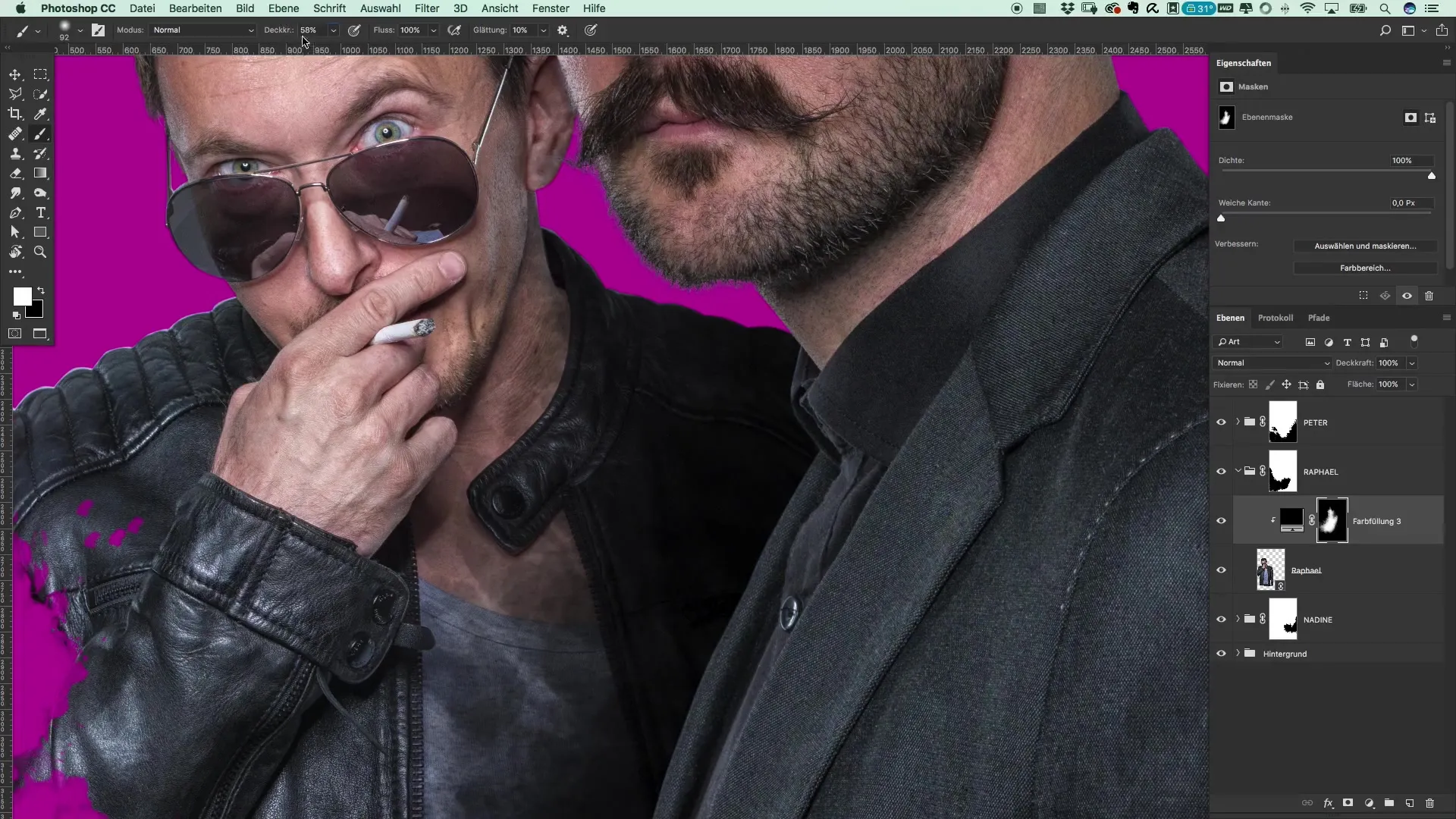
9. Nadin bewerken
Herhaal het proces voor Nadin. Ook hier gebruik je een zwart kleurvlak en een snijmasker, gevolgd door de inversie van het masker. Werk het crunch-effect in en probeer royaal over de afbeelding te schilderen.
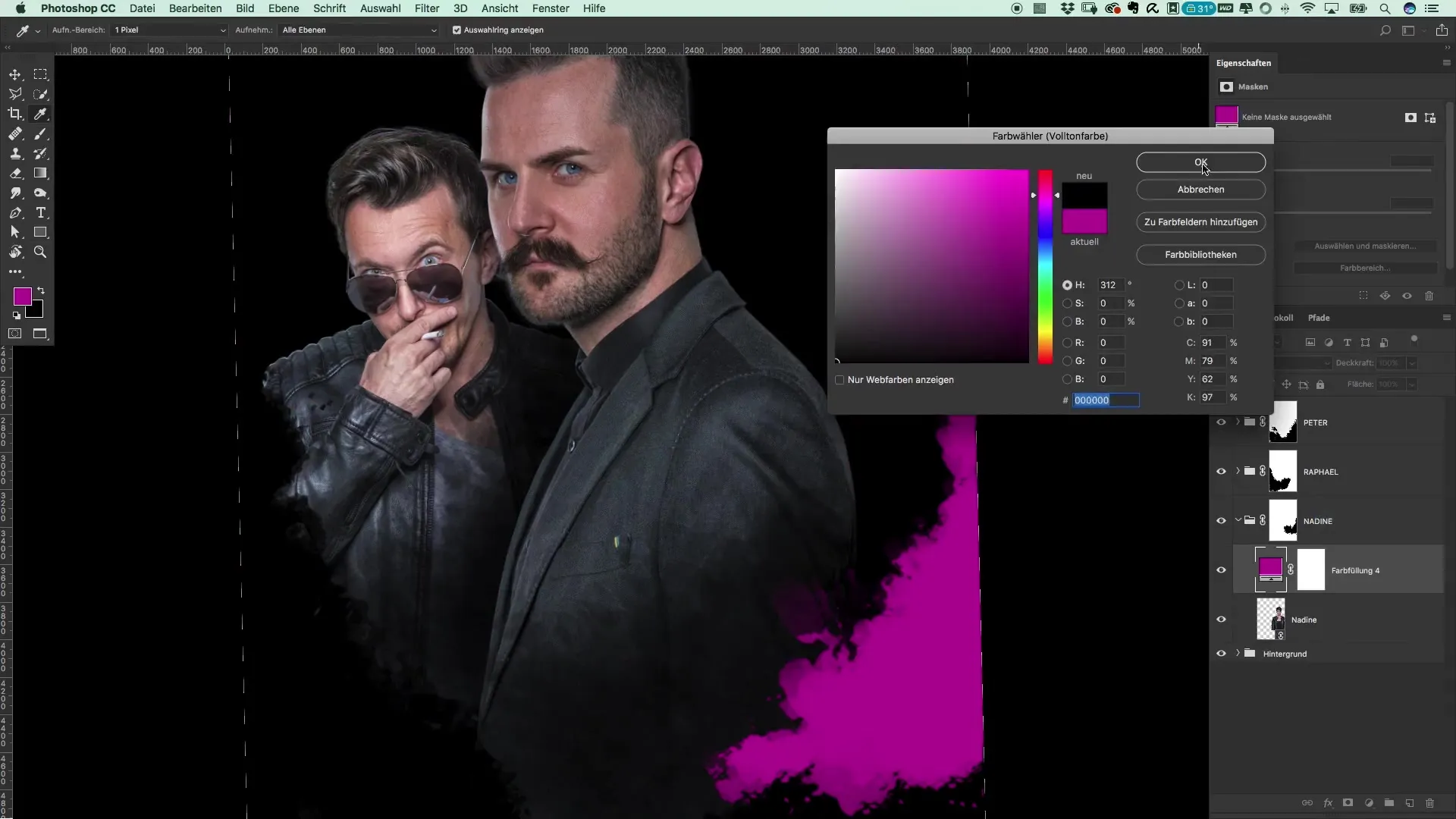
10. Beeld samenvoegen
Nadat je de aanpassingen bij alle figuren hebt aangebracht, moet je de groepen sluiten en het beeld als een samenhangend geheel presenteren. Let hierbij op de balans tussen de elementen en het grunge-effect dat je wilt bereiken.
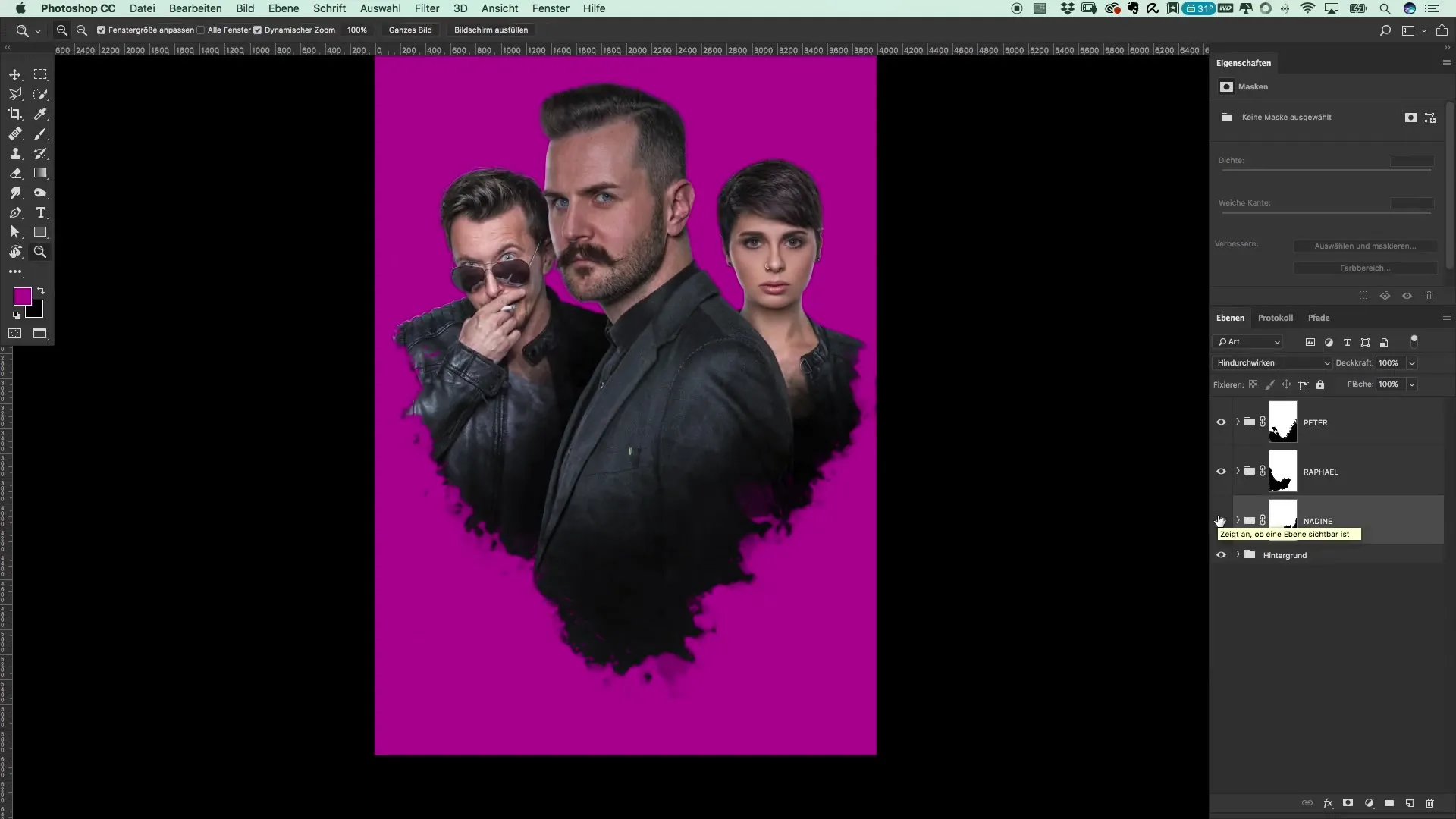
In totaal heb je door deze stappen niet alleen je personages geloofwaardig in het beeld gepositioneerd, maar ook de gewenste Preacher-stijl met grunge-effecten succesvol geïmplementeerd.
Samenvatting – Filmposter in de Preacher-stijl maken
Je hebt nu geleerd hoe je inzicht krijgt in beeldbewerking en het maken van filmposters door diepte toe te voegen met effectieve technieken zoals maskeren en het gebruik van penselen.
Veelgestelde vragen
Wat is een snijmasker?Een snijmasker koppelt een laag aan een onderliggende laag, zodat de wijzigingen alleen op de bovenste laag worden toegepast.
Hoe kies ik de juiste penseel voor grunge-effecten?Een penseel met een onregelmatige textuur is goed voor het bereiken van de gewenste grunge-look.
Hoe kan ik de beeldkwaliteit tijdens de bewerking verbeteren?Zorg voor een hoge resolutie van de originele afbeeldingen om details tijdens de bewerking helder te houden.


